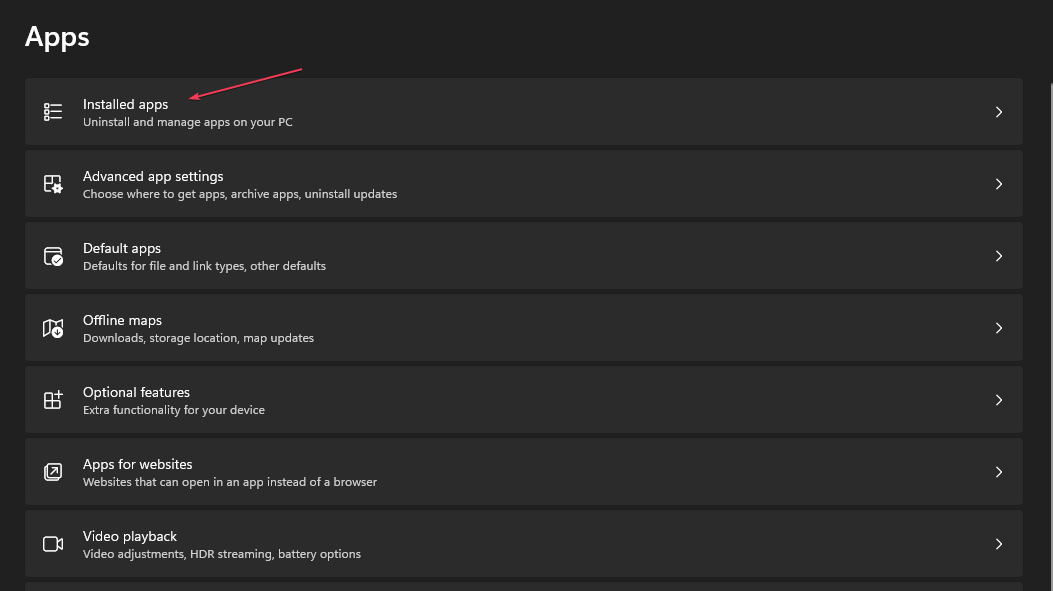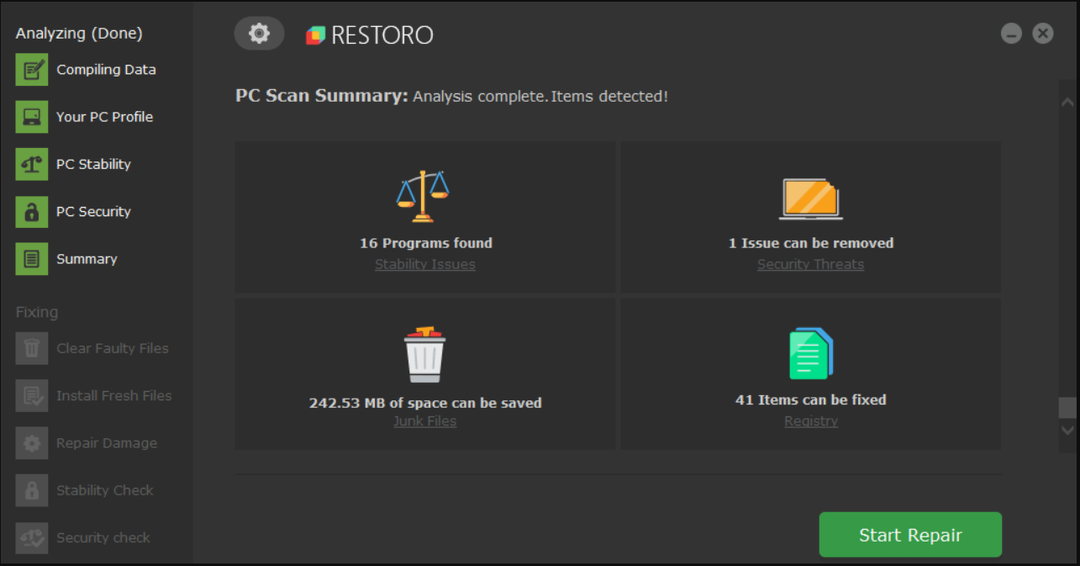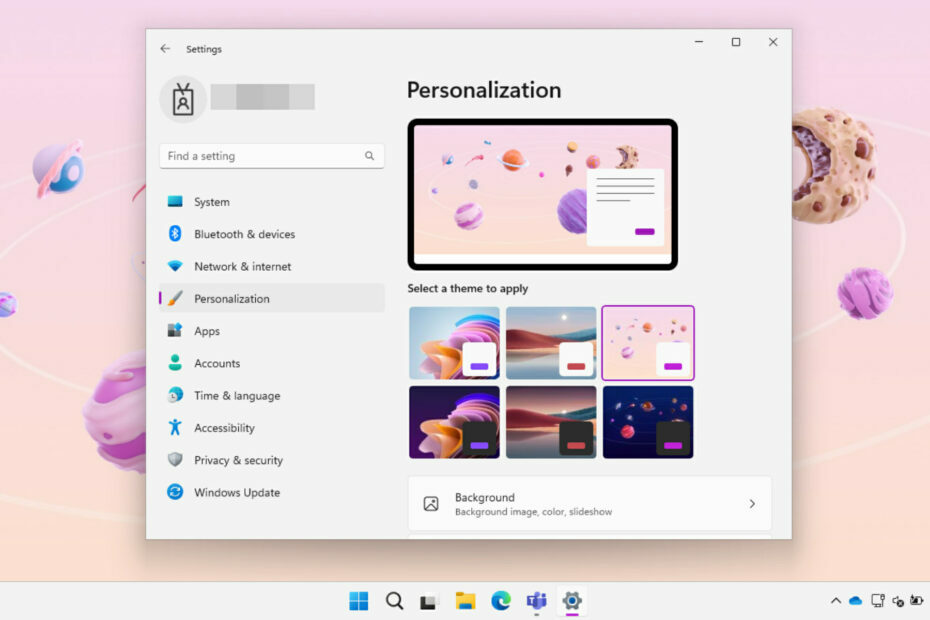- Spolu s prvními dotykovými zařízeními Windows pro lepší přístup a ovládání do nabídky je zavedena funkce posouvání okraje.
- Výukový program níže vám ukáže, jak můžete vypnout tažení hran, pokud jej nepotřebujete.
- Další informace o zařízeních s Windows 10 najdete na našem webu vyhrazený rozbočovač Windows 10.
- Alternativně, pokud výukové programy jsou to, co chcete, podívejte se na naše Sekce Jak na to.

Tento software udrží vaše ovladače v chodu, a tak vás ochrání před běžnými chybami počítače a selháním hardwaru. Zkontrolujte všechny své ovladače nyní ve 3 snadných krocích:
- Stáhněte si DriverFix (ověřený soubor ke stažení).
- Klepněte na Začni skenovat najít všechny problematické ovladače.
- Klepněte na Aktualizujte ovladače získat nové verze a zabránit poruchám systému.
- DriverFix byl stažen uživatelem 0 čtenáři tento měsíc.
Pomocí okraje přejeďte prstem Windows 10 může být velmi užitečné, pokud chcete zkrátit provozní dobu na počítači s Windows 10.
Na druhou stranu to může být velmi frustrující, pokud se pokoušíte něco udělat na PC a omylem něco otevřete přejetím po okraji.
Posunutí okraje v systému Windows 10 lze použít například ke změně mezi aktuálně otevřenou aplikací na dříve otevřenou aplikaci (přejetím od levého okraje ke středu), a přejetím z pravého okraje do středu zavřete nebo otevřete panel ovládacích tlačítek ve Windows 10 a přejetím z horního okraje do středu zavřete nebo otevřete aplikace bar.
Takže můžete vidět, že to může být trochu frustrující, když pracujete na počítači a omylem otevřete jeden z výše uvedených, proto uvidíme v několika krátkých krocích, jak zakázat tažení okrajů v systému Windows 10.
Jak zakážu Edge Edge v systému Windows 10?
Použijte editor místních zásad skupiny
- Otevři Editor místních zásad skupiny
- Přejděte na následující umístění:
Konfigurace počítače / Šablony pro správu / Komponenty Windows / Uživatelské rozhraní Edge
- Vyberte a otevřete zásadu Povolit přejetí od okraje, abyste ji mohli upravit

- Vybrat Není nakonfigurováno nebo Povoleno

- Vyberte OK
- Restartujte váš počítač
Po provedení tohoto kroku byste měli být schopni povolit nebo zakázat přejíždění Edge, jak chcete. Dejte nám vědět, pokud vám to pomohlo, tím, že nám zanecháte zprávu v sekci komentáře níže.
Poznámka: Pamatujte, že Editor místních zásad skupiny je k dispozici pouze ve Windows 10 Pro, Podnik, a Vzdělání edice.